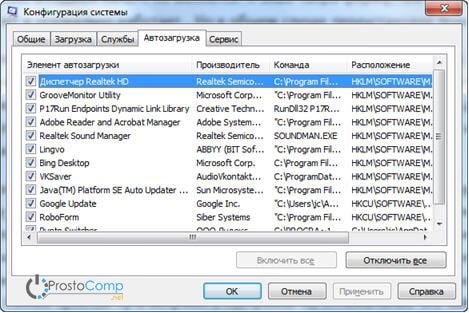በዚህ ጽሑፍ ውስጥ የኃይል መቀነስን የሚያስከትሉትን ዋና ዋና ምክንያቶች እንመለከታለን እና እንገልፃለን የኮምፒተርን አፈፃፀም እንዴት ማሻሻል እንደሚቻል.
የዘገየ ኮምፒውተር ዋና ምልክቶች፡-
ነጥቦቹ፡-
- ረጅም ማብራት እና የኮምፒዩተር ተመሳሳይ ረጅም መዘጋት።
- ብዙ ፕሮግራሞች ለመጀመር በጣም ረጅም ጊዜ ይወስዳሉ, ጨዋታዎችን መጫን በጣም ረጅም ጊዜ ይወስዳል.
- የጠቋሚው ምላሽ የመዳፊቱን እንቅስቃሴ ላይቀጥል ይችላል፣ ፍጥነቱን ይቀንሳል ወይም ጠቅ ሲደረግ ዘግይቶ ምላሽ ሊሰጥ ይችላል።
- እና ሌሎች ተጠቃሚዎችን የሚያስጨንቁ የዘገየ ፒሲ ምልክቶች።
ኮምፒውተርዎ እንዲዘገይ ያደረገው ምን ሊሆን ይችላል?
ኮምፒዩተሩ ከቀዘቀዘ፣ ምክንያቱ (ወይም ብዙ ምክንያቶች በአንድ ጊዜ) የሚከተለው ሊሆን ይችላል።
- ደካማ የሶፍትዌር, የክወና ስርዓት, ጨዋታዎች ከኮምፒውተሩ የሃርድዌር ውቅር ጋር ደካማ ተኳሃኝነት.
- ትልቅ የፋይል ስርዓት መከፋፈል, በሃርድ ድራይቭ ላይ ብዙ የሶፍትዌር ቆሻሻዎች ተከማችተዋል.
- በስርዓተ ክወናው ላይ ችግሮች, ውድቀቶች, የተሳሳቱ ቅንብሮች.
- የማይፈለጉ ብዙ ቁጥር ያላቸው የሩጫ አገልግሎቶች።
- የኮምፒተርን ከማልዌር ጋር መበከል.
- የሶፍትዌር ግጭቶች (በአሽከርካሪዎች ፣ በፀረ-ቫይረስ ፣ ወዘተ) መካከል።
- ደካማ የሙቀት መቆጣጠሪያ, የማቀዝቀዣው ውድቀት, የተዘጉ ራዲያተሮች.
- በ BIOS ውስጥ ዋና ዋና መለኪያዎችን መጣስ.
ይህንን ችግር እንዴት መፍታት እና የኮምፒተርን አፈፃፀም ማሻሻል ይቻላል?
ኮምፒተርዎን ለማፋጠን ብዙ መንገዶች አሉ። የፒሲውን አፈፃፀም ለማሻሻል አሥር ዘዴዎችን እናቀርባለን, ይህም በተግባር ውጤታማነታቸውን አሳይተዋል.
- ሃርድዌሩን እናሻሽለው።
- ውስጡን ማጽዳት, የተበላሹትን የማቀዝቀዣ ስርዓቱን ማስተካከል.
- ሃርድ ድራይቭን ከማያስፈልግ ነገር ሁሉ እናጸዳለን, መበላሸትን እናከናውናለን.
- ስርዓተ ክወናውን እንደገና እንጭነዋለን.
- ስርዓተ ክወናውን ማመቻቸት።
- ባዮስ (BIOS) ያዋቅሩ።
- ሁሉንም አላስፈላጊ ነገሮችን አሰናክል፣ ራስ-መጫን ተቆጣጠር።
- የአሽከርካሪ ማሻሻያዎችን በማከናወን ላይ።
- ከኮምፒውተራችን ጋር የሚዛመደውን ስርዓተ ክወና ይጫኑ.
- ስርዓቱን ከቫይረሶች እናጸዳለን.
አፈጻጸምን መወሰን
የዊንዶውስ 7 ኦፐሬቲንግ ሲስተም የስርዓት አፈጻጸምን እና የኮምፒዩተርን ፍጥነት ለመፈተሽ አስቀድሞ አብሮ የተሰራ ባህሪ አለው።
የ "ጀምር" ምናሌን ይክፈቱ እና በልዩ የፍለጋ መስክ (በምናሌው ግርጌ ላይ ይገኛል) በስዕሉ ላይ እንደሚታየው "prod" ያስገቡ.
ከፍለጋ ውጤቶቹ መካከል "የፒሲ አፈፃፀምን ማሻሻል" የሚለው ፕሮግራም ይኖራል. አሂድ እና የሚከተለው መስኮት ይከፈታል. 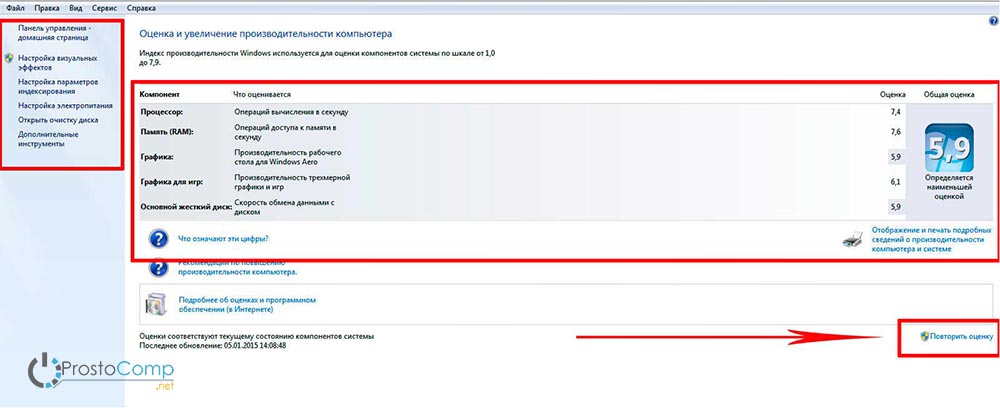
ከታች ያለውን "እንደገና ገምግም" ቁልፍን ጠቅ ያድርጉ. መርሃግብሩ የስርዓትዎን ምርታማነት መተንተን ይጀምራል እና ሲጠናቀቅ ስለ ኮምፒዩተርዎ ፍጥነት ድምዳሜ ላይ ለመድረስ የሚያገለግሉ ውጤቶችን ይሰጣል። 
ከዚያ በኋላ, በተመረጡት መንገዶች የኮምፒተርዎን አፈፃፀም ማሻሻል መጀመር ይችላሉ.
የኮምፒተር ክፍሎችን ያሻሽሉ።
የዘገየ ኮምፒውተር “ደስተኛ” ባለቤት የሆኑ ብዙዎች እሱን የበለጠ ኃይለኛ በሆነ ነገር ለመተካት ከፍተኛ ፍላጎት አላቸው። ግን ወደዚህ አቅጣጫ አንሄድም ፣ እሱ ለከባድ ኮምፒተሮች ብቻ ተስማሚ ነው። በአብዛኛዎቹ ሁኔታዎች ስርዓቱን እንደገና ለመብረር አንድ ወይም ጥቂት ደካማ ክፍሎችን ብቻ መተካት በቂ ነው - ይህ ዘዴ አዲስ ፒሲ ከመግዛት የበለጠ ርካሽ ይሆናል.
- ሲፒዩ. "ድንጋዩን" የመተካት ትርጉሙ በእውነት የሚጸድቀው አዲሱ ከአሮጌው በጣም ኃይለኛ ከሆነ ቢያንስ በ 30% ብቻ ነው. አለበለዚያ, ከባድ ልዩነት አይሰማዎትም, ነገር ግን ብዙ ገንዘብ ያጠፋሉ.
አደጋ ጠያቂዎች ሲፒዩውን ከመጠን በላይ ለመጫን መሞከር ይችላሉ። ይህ ዘዴ ለብዙዎች ተስማሚ አይደለም, ምክንያቱም እያንዳንዱ ሲፒዩ ከመጠን በላይ መጫን አይችልም. ነገር ግን በተሳካ ሁኔታ አዲስ "ድንጋይ" መግዛት ለአንድ አመት ለሌላ ጊዜ ማስተላለፍ ይቻላል. የኛን ያንብቡ። የዚህ ክዋኔ ይዘት በማዕከላዊው ፕሮሰሰር ላይ ያለውን ቮልቴጅ መጨመር እና የሰዓት ድግግሞሹን መጨመር ነው. ክዋኔው ራሱ በጣም አደገኛ ነው እና ለሁሉም ፕሮጄክተሮች አይደለም ፣ በአንዳንድ ሁኔታዎች ሲፒዩን በቀላሉ ማሰናከል ወይም የአገልግሎት ህይወቱን በከፍተኛ ሁኔታ መቀነስ ይችላሉ።
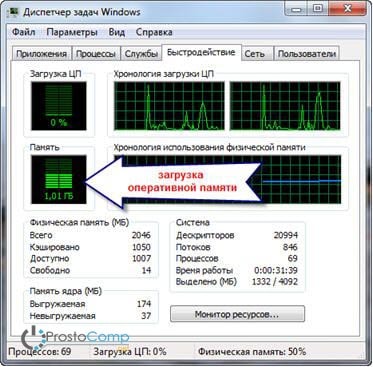
የስርዓቱን ድክመቶች በግምት ለመወሰን, ከላይ የተነጋገርነውን አብሮ የተሰራውን የኮምፒዩተር አፈፃፀም ግምገማ ተግባርን ይጠቀሙ. ከአፈፃፀሙ ፈተና በኋላ በሚመጡት ግምቶች "ደካማ ማገናኛን" መወሰን ይችላሉ. ዝቅተኛው ደረጃ በሚገኝበት ቦታ, በዚያ አቅጣጫ የፒሲውን ኃይል መጨመር አስፈላጊ ነው. ለምሳሌ, በዲስክ ላይ ያለው የውሂብ ልውውጥ ፍጥነት ዝቅተኛው ደረጃ ካለው, ከዚያም ፈጣን ሃርድ ድራይቭ ስለመግዛት ማሰብ አለብዎት.
ውስጡን ማጽዳት, የተበላሹትን የማቀዝቀዣ ስርዓቱን ማስተካከል
በማቀዝቀዣው ስርዓት ውስጥ ያሉ የተለያዩ ብልሽቶች የአጠቃላይ ስርዓቱን ስራ በእጅጉ ሊቀንሱ ይችላሉ። በማዕከላዊው ፕሮሰሰር ላይ ያለው ማቀዝቀዣ ከተሰበረ ፣ ይህ ከመጠን በላይ ማሞቅ እና የሰዓት ድግግሞሽ መቀነስ ምክንያት ነው።
ከመጠን በላይ ማሞቅ በአጠቃላይ አደገኛ ነገር ነው, እና በሚሰራ ማቀዝቀዣ ዘዴ እንኳን ሊከሰት ይችላል. ይውሰዱ, ሽፋኑን ከስርዓት ክፍልዎ ያስወግዱ, ምን ያህል አቧራ እንዳለ ይመልከቱ. ሁሉንም ንጣፎችን ብቻ ሳይሆን ሁሉንም የራዲያተሮችን በጥብቅ ይዘጋዋል እና በቀዝቃዛው ቅጠሎች ላይ ይቀመጣል. አቧራ እንደ ሙቀት መከላከያ ይሠራል, ይህም ወደ ሙቀት መጨመር ያመጣል. የስርዓት ክፍሉን በጣም በጥንቃቄ ያፅዱ እና የኮምፒተርዎን ፍጥነት ለመጨመር ፣ እንዲሁም የእቃዎቹን ህይወት ማራዘም እና ከተለያዩ አለርጂዎች እና ባክቴሪያዎች ዋና ሙቅ ቦታን ያስወግዱ - አቧራ።
ሃርድ ድራይቭን ከማያስፈልግ ነገር ሁሉ እናጸዳለን ፣ መበላሸትን እናከናውናለን።
"Defragmentation" የሚለውን ቃል ለመጀመሪያ ጊዜ የሚሰሙ ሰዎች የስርዓት አፈፃፀምን ለማሻሻል የመጀመሪያው ነገር መሆኑን መረዳት አለባቸው. ማበላሸት በተለያዩ የሃርድ ድራይቭ ክፍሎች ውስጥ የሚገኙትን የተለያዩ የፕሮግራሞችን ቁርጥራጮች ወደ አንድ ክምር ለመሰብሰብ ያስችልዎታል። ለዚህም ምስጋና ይግባውና የሃርድ ድራይቭ አንባቢ ብዙ ተጨማሪ የዲስክ እንቅስቃሴዎችን ማከናወን አያስፈልገውም, ምክንያቱም ሁሉም ነገር በአንድ ቦታ ላይ ነው. ስለዚህ አፈፃፀሙ ይጨምራል.
በተጨማሪም, አላስፈላጊ መረጃዎችን እና በጊዜ ሂደት በዲስክ ላይ የሚከማቸውን የሶፍትዌር ቆሻሻ ማስወገድ ያስፈልግዎታል. በተለይም በስርዓተ ክወናው ክፍልፍል ውስጥ ምንም ነፃ ቦታ በማይኖርበት ጊዜ ይህ በጣም አስፈላጊ ነው. ቦታው ከ 2 ጂቢ ያነሰ ከሆነ, ስርዓቱ አፈፃፀሙን ያጣል. ስለዚህ ዲስኩን ከመጠን በላይ አይጫኑ እና ከተቻለ ሰላሳ በመቶ ነፃ ቦታ እንዲኖርዎት ይሞክሩ።
እንደገና በመጫን ላይ የአሰራር ሂደት
ይህ እርምጃ ሁልጊዜ ማለት ይቻላል የእርስዎን ኮምፒውተር ለማፋጠን ይረዳል። በአንዳንድ ሁኔታዎች አፈጻጸም በሦስት እጥፍ ሊጨምር ይችላል። ይህ የስርዓተ ክወናው ይዘት ብቻ ነው, በጊዜ ሂደት, የተለያዩ ስህተቶች በውስጡ ይከማቻሉ, በስርዓቱ ውስጥ እንኳን ከባድ ለውጦችን በሚያደርጉ አላስፈላጊ አገልግሎቶች ተጨናንቋል. ይህ እና ብዙ ተጨማሪ የኮምፒዩተር ፍጥነት መበላሸትን ያመጣል, ብዙ ስራዎች አሁን ብዙ ተጨማሪ ጊዜ ይጠይቃሉ.
የስርዓቱን ንፅህና በጥንቃቄ ከተከታተሉ እና ምንም ነገር ካልጫኑ, ለዓመታት ተመሳሳይ ዊንዶውስ መጠቀም ይችላሉ. ግን ብዙውን ጊዜ በኮምፒተር ላይ የማያቋርጥ እንቅስቃሴ አለ-ፕሮግራሞች ተጭነዋል እና ተወግደዋል ፣ ነጂዎች ተዘምነዋል ፣ ብዙ መጠን ያላቸው የተለያዩ መረጃዎች ተጭነዋል - በእንደዚህ ዓይነት ሁኔታዎች ስርዓቱ ቀስ በቀስ “ሞኝ” ይጀምራል። ለመከላከል, ዲስኩን በዓመት አንድ ጊዜ መቅረጽ እና አዲስ ስርዓተ ክወና ከባዶ መጫን የተሻለ ነው.
ስርዓተ ክወናውን ማመቻቸት
በቅርብ ጊዜ አደረግን, ምክንያቱም በአግባቡ የተዋቀረ እና የተሻሻለ ስርዓት የኮምፒዩተር አፈፃፀም ዋና ዋስትና ነው! የስርዓት ማዋቀር, በፍጥነት እና ያለ አላስፈላጊ ችግሮች, ልዩ መገልገያዎችን በመጠቀም ሊከናወን ይችላል. ለምሳሌ፣ AeroTweak እነዚህን ተግባራት በሚገባ ይቋቋማል።
የ PCMedic ፕሮግራም ጥሩ አፈጻጸም አሳይቷል። የዚህ መገልገያ ዋናው ገጽታ የሁሉም ስራዎች ሙሉ አውቶማቲክ ነው. ተገቢውን መለኪያዎች መምረጥ እና የማዋቀር ሂደቱን መጀመር ብቻ ያስፈልግዎታል.
ፕሮግራሙ አንድ ዋና መስኮት ብቻ ያካትታል. እዚህ የኛን ኦፐሬቲንግ ሲስተም እንመርጣለን የማዕከላዊ ፕሮሰሰር አይነት (ለምሳሌ ኢንቴል ወይም ኤኤምዲ) ከዛ ከሁለት የማመቻቸት ዘዴዎች አንዱን መምረጥ አለብን - Heal (system Cleaning) ወይም Heal & Boost (ከጽዳት በተጨማሪ ማፍጠን) እንዲሁም ተከናውኗል). ሁሉንም መለኪያዎች ከመረጡ በኋላ "ሂድ" የሚለውን ቁልፍ ጠቅ ያድርጉ - ፕሮግራሙ ሁሉንም አስፈላጊ ለውጦች ያደርጋል. 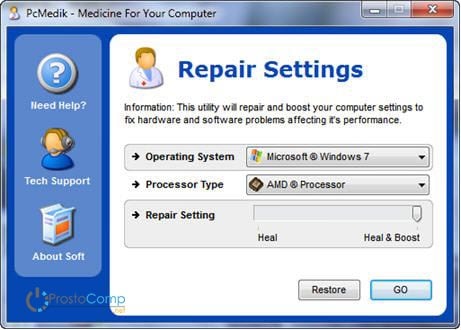
በእውነት ኃይለኛ ተግባርን የሚኮራ ሌላ ፕሮግራም አለ - Ausloqics BoostSpeed, በሚያሳዝን ሁኔታ, ይከፈላል. ስርዓቱን በሁሉም አቅጣጫዎች ለማመቻቸት የሚያስችሉዎትን በርካታ መገልገያዎችን ያካትታል. ይህንን መተግበሪያ በመጠቀም ማበላሸት ፣ የፋይል ስርዓቱን ማጽዳት ፣ መዝገቡን ማጽዳት ፣ የበይነመረብ ፍጥነት መጨመር እና ሌሎችንም ማድረግ ይችላሉ። ፕሮግራሙ በስርዓት ማመቻቸት ውስጥ ቅድሚያ የሚሰጣቸውን ቦታዎች ለመወሰን የሚረዳ አብሮገነብ አማካሪ አለው። ምንም እንኳን እኔ በአማካሪው ላይ በጭፍን ላለማመን እና እነዚህን ሁሉ ድርጊቶች በእርግጥ እንደሚፈልጉ ለማየት እመክራለሁ.
የማንኛውንም ቆሻሻ አሠራር ለማጽዳት ብዙ ልዩ የጽዳት አፕሊኬሽኖች አሉ. ለምሳሌ, Ccleaner ጥሩ ረዳት ሊሆን ይችላል. ዲስኩን ከማያስፈልጉ, ጊዜያዊ ፋይሎች ማጽዳት እና መዝገቡን ማጽዳት ይችላል. አላስፈላጊ ፋይሎችን በመሰረዝ በሃርድ ድራይቭዎ ላይ ያለውን የነፃ ቦታ መጠን መጨመር ይችላሉ። ነገር ግን መዝገቡን ሲያጸዱ ልዩ የአፈፃፀም ጭማሪ የለም. ነገር ግን አንዳንድ አስፈላጊ መለኪያዎች በአጋጣሚ ከተሰረዙ ስርዓቱ ስህተቶችን መፍጠር ይጀምራል እና ይህ ወደ ከባድ ውድቀቶች ሊመራ ይችላል.
ትኩረት! እነዚህን ሁሉ እርምጃዎች ከማድረግዎ በፊት የመልሶ ማግኛ ነጥብ እንዲፈጥሩ በጣም ይመከራል!
ሁልጊዜ የስርዓት ማጽጃ መገልገያዎች የሚያስወግዷቸውን ፋይሎች ይፈልጉ። ፕሮግራሞች አላስፈላጊ ወይም ጊዜያዊ ፋይሎችን በውሸት የወሰዱ አስፈላጊ እና አስፈላጊ የሆኑ ፋይሎችን እስከመጨረሻው የሚሰረዙ ጉዳዮች አሉ።
የዊንዶውስ 7 ተጠቃሚዎች የግራፊክ በይነገጽን በማቃለል የኮምፒውተራቸውን ፍጥነት በትንሹ ማሻሻል ይችላሉ። ይህንን ለማድረግ የቁጥጥር ፓነልን ይክፈቱ እና ወደ "ስርዓት" ክፍል ይሂዱ, "የላቀ" የሚለውን ንጥል ይክፈቱ እና "ቅንጅቶች" የሚለውን ይምረጡ. እዚህ አንዳንድ የማያስፈልጉትን አመልካች ሳጥኖችን እናስወግዳለን፣ ወይም የተሻለውን አፈጻጸም ለማረጋገጥ ማብሪያው ወደ ቦታው እናዘጋጃለን። 
ባዮስ (BIOS) ማዋቀር
ባዮስ (BIOS) ለሃርድዌር፣ ለስርዓተ ክወና ጭነት፣ ለጊዜ እና ለሌሎች ቁልፍ አካላት ኃላፊነት ያላቸውን የኮምፒውተር መለኪያዎች ያከማቻል። ወደ ባዮስ ቅንጅቶች ለመግባት ፒሲውን ሲያበሩ ኦፕሬቲንግ ሲስተሙን ራሱ ከመጫንዎ በፊት Del ፣ F2 ወይም ሌላ ቁልፍን ይጫኑ (ይህ በማዘርቦርድ አምራቹ ላይ የተመሠረተ ነው ፣ ብዙውን ጊዜ የቁልፉ ስም በስክሪኑ ላይ ይታያል) . ብዙውን ጊዜ የ BIOS መቼቶች ምንም አይነት የአፈፃፀም ውድቀት አያስከትሉም እና ወደዚያ መውጣት እንኳን የለብዎትም። ነገር ግን አልፎ አልፎ፣ ወሳኝ መለኪያዎች የተሳሳቱ ከሆኑ ኮምፒውተርዎ ፍጥነት መቀነስ ሊጀምር ይችላል።
የቅንጅቶችን ትክክለኛነት ከተጠራጠሩ ፣ ግን የትኞቹን መግለጽ እንዳለባቸው ካላወቁ ፣ ትክክለኛውን መለኪያዎች በራስ-ሰር ለማዋቀር አማራጩን መጠቀም ይችላሉ "Load Optimal Settings" (የሥራው ስም በአምራቹ ላይ በመመስረት የተለየ ሊሆን ይችላል)። ከዚያ በኋላ ሁሉንም ቅንብሮች ያስቀምጡ እና ኮምፒተርዎን እንደገና ያስጀምሩ.
ሁሉንም አላስፈላጊ ነገሮችን አሰናክል፣ ራስ-መጫንን ተቆጣጠር
በአሁኑ ጊዜ, ሁሉም ማለት ይቻላል በጅማሬ ውስጥ እራሱን ለመመዝገብ ይሞክራል. እና ለስርዓትዎ በጣም አስደሳች አይደለም። ቀስ በቀስ, በጅማሬ ውስጥ ያሉ ፕሮግራሞች ይሰበስባሉ እና ሁሉም መጀመር አለባቸው, ስርዓቱ በጀመረ ቁጥር. በዚህ ምክንያት ኮምፒዩተሩ ለማብራት እና ለማጥፋት በጣም ረጅም ጊዜ ይወስዳል. በተጨማሪም፣ በራስ-ሰር ከተጫነ በኋላ፣ እነዚህ ሁሉ አፕሊኬሽኖች በስራ ቅደም ተከተል ላይ ይቆያሉ፣ ሀብቶችን ይበላሉ። በተግባር አሞሌው ላይ ስንት አላስፈላጊ አዶዎች እንዳሉ ይመልከቱ (ከሰዓቱ አጠገብ)፣ ትጠቀማቸዋለህ? ስለዚህ, አላስፈላጊ መተግበሪያዎችን ማስወገድ ወይም ቢያንስ ለእነሱ አውቶማቲክ መጫንን ማሰናከል ጥሩ ነው.
በዊንዶው የሚጀምሩትን ሁሉንም አፕሊኬሽኖች ለማየት እና አላስፈላጊ የሆኑትን ለማሰናከል በተመሳሳይ ጊዜ ሁለቱን Win + R ቁልፎችን በመያዝ በሚቀጥለው መስኮት msconfig ይፃፉ እና Enter ን ይጫኑ። የስርዓት ውቅረት መስኮት ይታያል, አሁን ወደ ጅምር ክፍል ይሂዱ. በጅምር ላይ ያሉ የመተግበሪያዎች ዝርዝር ይኖራል። የማትጠቀሙባቸውን ሁሉ ብቻ ምልክት ያንሱ። በዚህ ሁኔታ, የተፈለገውን አመልካች ሳጥን በማዘጋጀት ፕሮግራሙ ሁልጊዜ ወደ ራስ-መጫን መመለስ ይቻላል. ዋናው ነገር እነዚህ ፕሮግራሞች ምን እንደሆኑ እና ዓላማቸው ምን እንደሆነ ሀሳብ ማግኘት ነው.